Popravite, da Google Photos ne varnostno kopira vseh vaših slik
Google Photos se običajno uporablja za varnostno kopiranje elementov galerije v sistemu Android, saj uporablja Google Drive in v primeru ponastavitve naprave se ti podatki shranijo. Težavo, da Google Photos ne izvaja varnostnega kopiranja, lahko odpravite na različne načine, na primer:
- Počistite predpomnilnik in podatke za aplikacijo Google Photo
- Prisilno ustavi aplikacijo
- Zagotovite dovoljenje aplikacije
- Omogočite kartico SD za dostop do aplikacije za fotografije
1. popravek: počistite predpomnilnik in podatke za aplikacijo Google Photo
Počisti predpomnilnik bo osvežil vašo aplikacijo Google Photo. Če želite izvesti to metodo, morate slediti naslednjim korakom:
Korak 1 : odprite nastavitve za Android in tapnite Aplikacije in obvestila zdaj tapnite na Informacije o aplikaciji:
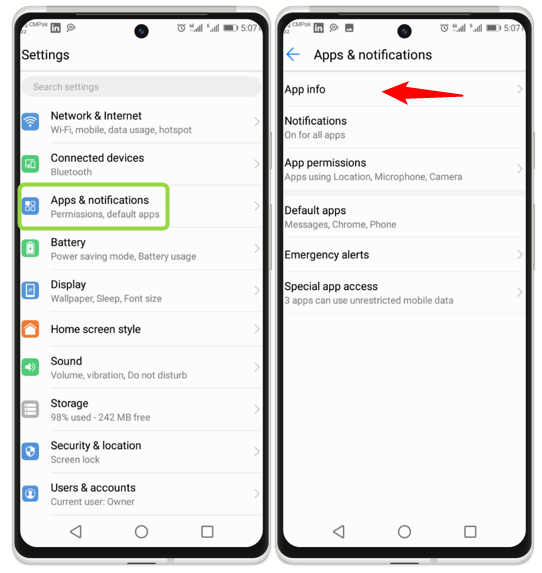
2. korak: Zdaj se pomaknite za Fotografije in se ga dotaknite, nato poiščite možnost Shranjevanje in tapnite nanj:
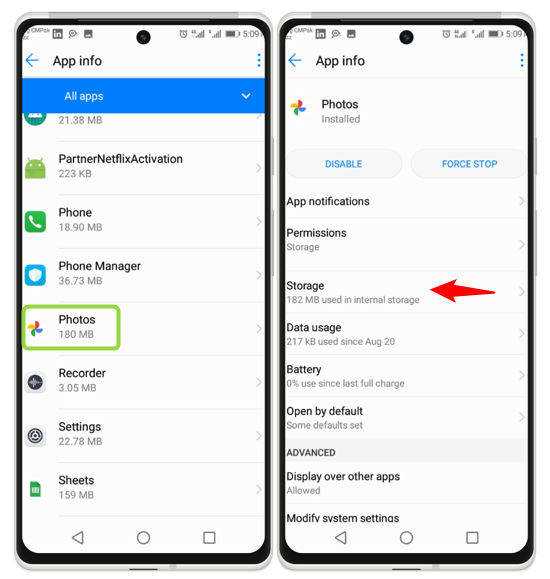
3. korak : Zdaj v možnostih shranjevanja tapnite na POČISTI PREDPOMNILNIK , na ta način se bo predpomnilnik počistil in aplikacija se bo osvežila in pravilno delovala:
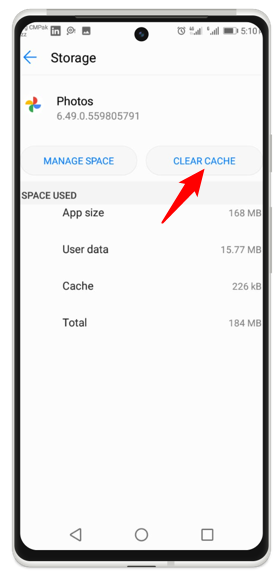
Popravek 2: Prisilno zaustavite aplikacijo
Drug način za rešitev težave, ko Google Photos ne varnostno kopira vaših slik, je, da zaustavite aplikacijo in jo znova zaženete. Če želite izvesti to metodo, morate slediti naslednjim korakom:
Korak 1: Pomaknite se do nastavitev za Android, od tam pojdite na Aplikacije in obvestila in nato izberite Informacije o aplikaciji:
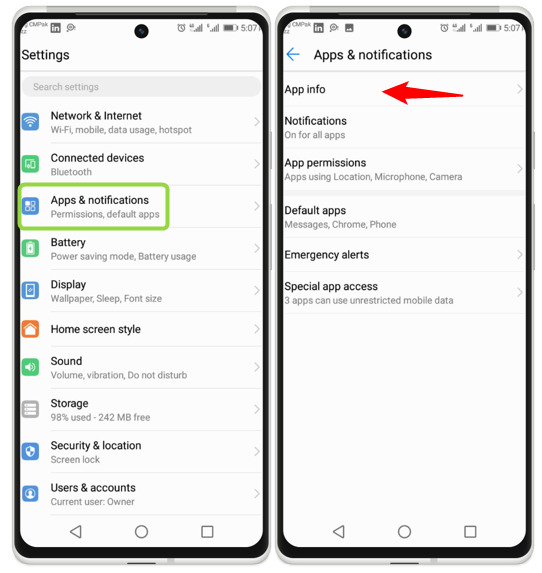
2. korak : Poiščite Google Photos aplikacijo in se je dotaknite, nato poiščite možnost PRISILNA USTAVITEV in tapnite nanj:
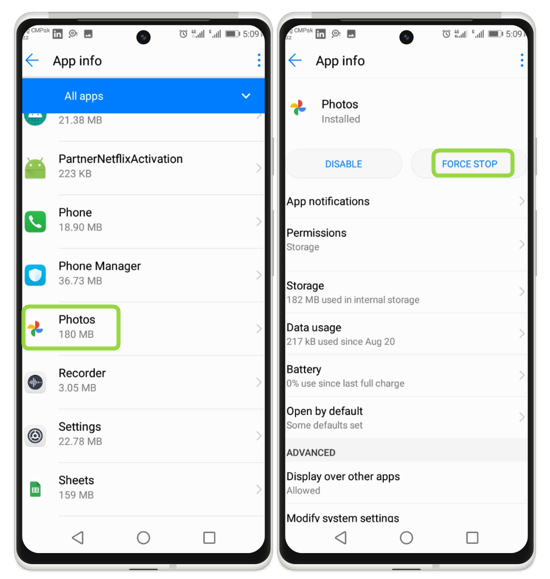
Popravek 3: Zagotovite dovoljenje aplikacije
Če želite rešiti težavo, ko Google Photos ne varnostno kopira vseh vaših slik, morate preveriti dovoljenje aplikacije v vašem Androidu. Če želite izvesti to metodo, morate slediti naslednjim korakom:
Korak 1 : Pomaknite se do Aplikacije in obvestila v nastavitvah Androida in izberite Informacije o aplikaciji možnost:
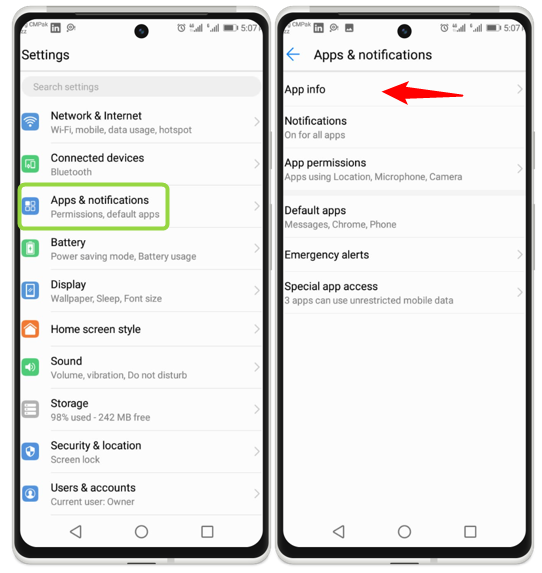
2. korak: Zdaj se pomaknite za Fotografije in se ga dotaknite, nato poiščite možnost Dovoljenja in tapnite nanj:
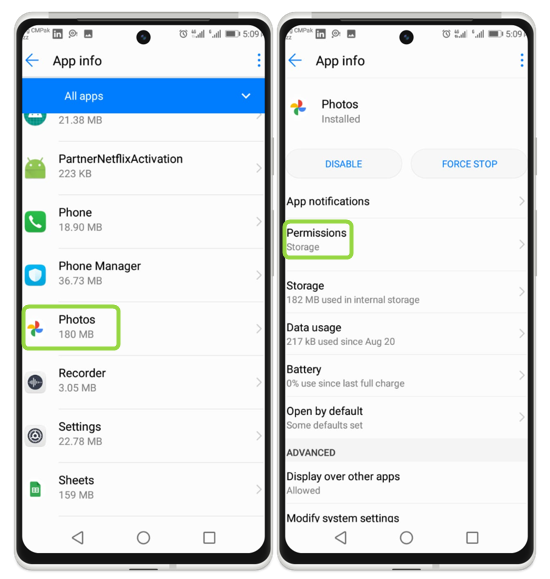
3. korak: Zdaj vklopite vse možnosti za dovoljenje Google Photos, po tem dovoljenju Google Photo deluje pravilno:
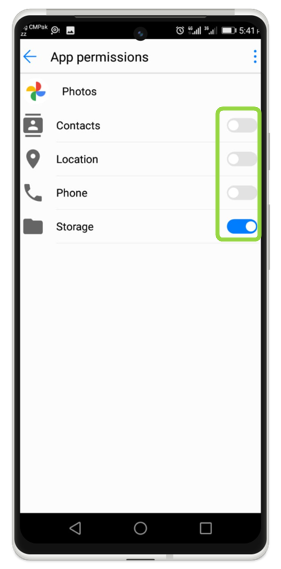
Popravek 4: omogočite kartico SD za dostop do aplikacije Photo
Za rešitev težave, ko Google Photos ne izvaja varnostnega kopiranja, je najboljša možnost omogočiti kartici SD dostop do vaše fotografije Android. Če želite izvesti to metodo, morate slediti naslednjim korakom:
Korak 1 : odprite Google Photo in tapnite profil. Zdaj tapnite na Nastavitve fotografij:

2. korak: Zdaj tapnite na Aplikacije in naprave , v naslednjem meniju zaslona tapnite na Dostop do kartice SD:
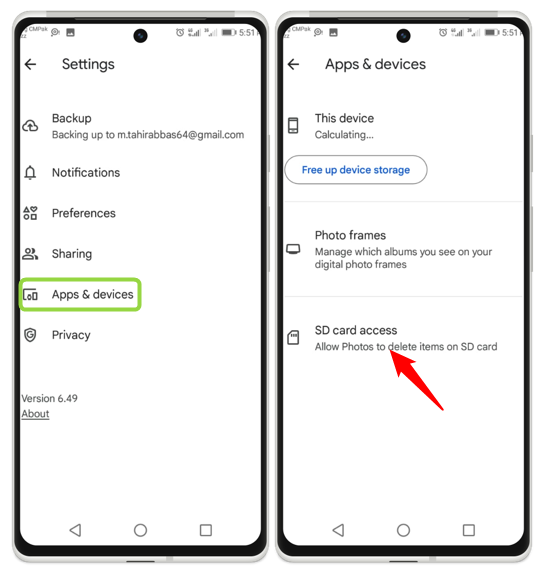
3. korak : Na koncu tapnite Začeti , in na ta način Google Photos dostopa do fotografij s kartice SD:
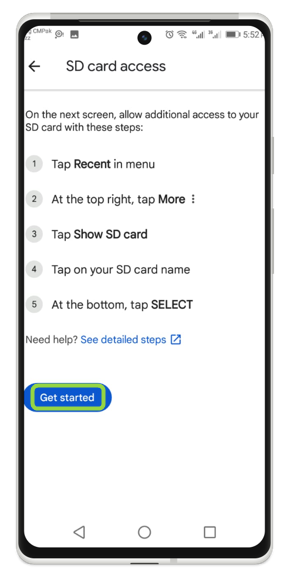
Zaključek
Google Photos je Googlova storitev za shranjevanje medijev v oblaku. V storitev so vključeni tudi samodejno sinhroniziranje slik, videa, varnostne kopije, prepoznavanje slik za označevanje in iskanje ter možnost ustvarjanja in skupne rabe albumov. Težavo, da Google Photos ne varnostno kopira, lahko odpravite na različne načine, na primer s prisilno zaustavitvijo aplikacije, zagotavljanjem dovoljenja za aplikacijo in omogočanjem kartice SD.